우리는 넘쳐나는 정보속에 살아가고 있다. 하루에도 다양한 곳에서 유용한 정보들을 접하고 저장해두기 일쑤다. sns 속 유용한 정보들, 어디선가 읽은 유용한 글, 기사, 레퍼런스가 될 디자인작업들, 이미지들... 이러한 정보들을 필요한 때에 효과적으로 활용하기 위해서는 어느 한 곳에 필요에 맞게 구성하여 정리해 둘 필요가 있다. 맥락없이 중구난방 놓여진 정보들은 혼란만 더하며 곳곳에 파편화된 정보들은 어디서 어떤 정보를 접했는지 잊어비리기 쉬워 제대로 활용하기가 어렵다. 유의미한 정보를 적절한 시기에 찾아내기 위해 이러한 정보들을 효과적으로 관리하고 정리하기 위한 도구로 나는 '노션' 이라는 생산성도구를 사용한다.
노션은 아래의 사이트에서 다운로드 하여 설치할 수 있다.
노션 맥버전과 윈도우 버전으로 구분되어 있으며, 데스크탑에 별도의 프로그램으로 설치된다.
노션 다운로드 및 설치↓
Notion – The all-in-one workspace for your notes, tasks, wikis, and databases.
A new tool that blends your everyday work apps into one. It's the all-in-one workspace for you and your team
www.notion.so
노션은 에버노트처럼 일종의 메모장 기능을 가진 앱이다. 단순히 텍스트만 입력하는 것이 아닌 표, 이미지삽입, 보드 등등 다양한 템플릿을 사용하여 효과적인 메모가 가능하다.
노션은 메모 한줄의 단위를 블럭이라고 부르는데 무료로 사용할 경우 1000블럭까지 사용가능하다.
앞으로 7화에 걸쳐 노션을 정리도구로 활용하는 법을 소개하고자 한다.
1화. 노션의 기초 개념
2화. 페이지 _ 페이지생성 및 블럭양식
3화. 페이지 _데이터베이스 양식
4화. 페이지 _임베드 & 미디어
5화. 노션을 이용한 정리법 1
6화. 노션을 이용한 정리법 2
7화. 노션을 이용한 정리법 3
"노션 기본 레이아웃"
먼저 노션을 실행하면 아래처럼 생긴 화면을 만날 수 있다.
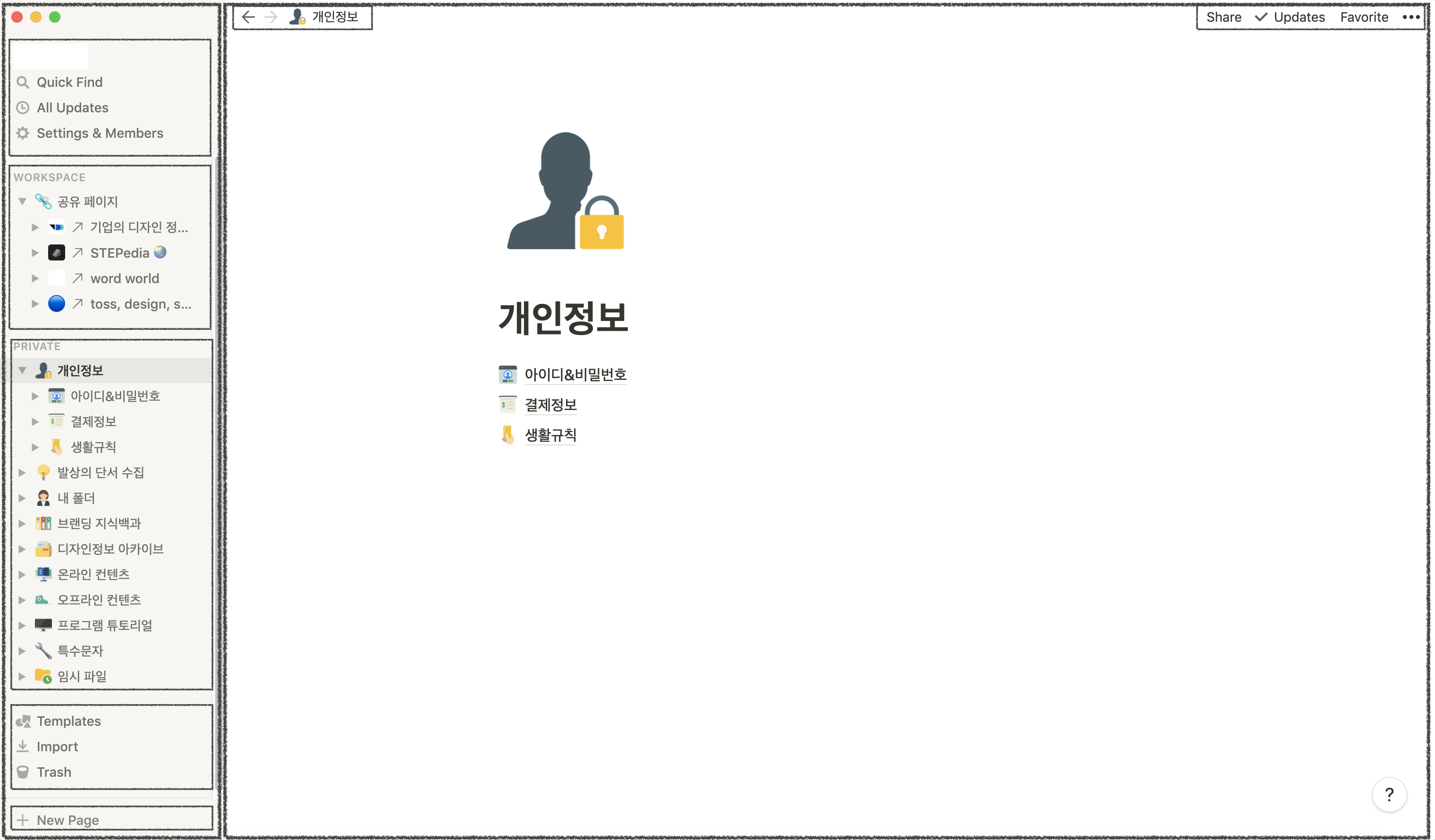
찬찬히 각 영역에 대해 알아보자.
01. 사이드바 영역
먼저 가장 크게 왼쪽 사이드바 영역과 오른쪽의 메모영역이 있다.
사이드바에는 내 계정정보와 관련한 기능들, 페이지(페이지의 개념은 밑에서 살펴본다)목록들, 페이지 생성 및 삭제와 관련한 기능들이 있으며 오른쪽 메모영역에는 메모를 할 수 있는 페이지 뷰 영역과 상단의 네비게이션, 페이지 관련 기능이 있다.
왼쪽 사이드바 영역은 또 5개정도의 영역으로 구분이 된다.
001. 내 계정 정보
첫번째 세계의 메뉴는 순서대로 검색기능, 히스토리 기능, 계정정보와 관련한 기능이다.
Quick find
: 즉 검색기능은 말그대로 검색한 텍스트를 내가 작성한 메모들 중에서 찾아주는 기능이다.
All Updates
: 내가 액션한 모든 내역을 확인할 수 있는 히스토리 기능이다.
Setting&Members
: 내 노션의 전체적인 설정과 내 계정의 구독 플랜, 결제정보등을 확인할 수 있다.
002. workspace
workspace는 공유페이지가 나열되는 영역이다.
003. private
프라이빗은 내 페이지 목록이 나열되는 영역이다.
004. 페이지 생성및 삭제 관련 기능
Template
: 페이지에 이미 만들어진 템플릿을 넣는 기능이다.
Import
: 페이지에 사진이나 파일등을 불러들일 수 있는 기능이다.
Trash
: 삭제한 페이지를 볼 수 있다.
005. 페이지 생성 기능
페이지를 생성할 수 있는 기능이다. (페이지에 대한 개념은 밑에서 알아볼 것이다)
02. 메모영역
001. 네비게이션
다음으로 오른쪽 메모영역의 왼쪽 상단에는 네비게이션 메뉴이다.
내가 현재 어떤 메모에 위치해있는지 알 수 있으며 뒤로가기 앞으로가기 기능을 이용할 수 있다.
002.페이지 메뉴
오른쪽 상단 메뉴는 차례대로 해당 페이지를 공유할 수 있는 기능, 해당페이지의 히스토리 기능, 해당페이지를 즐겨찾기 할 수 있는 기능이다.
그리고 오른쪽 상단의 점 세개를 클릭하면 아래와 같은 메뉴가 뜬다.

style
: 메모에 작성되는 글꼴의 형태를 선택할 수 있는데 아직까지는 영어에만 적용된다.
small text
:작성된 메모의 글자크기가 조금 작아진다.
full width
: 메모 페이지에 작성된 내용이 아래사진처럼 가운데영역만 사용하는 걸 양쪽 빈공간까지 넓게 사용하도록 바꾼다.
page lock
: 페이지를 잠글 수 있다.
add to favorite
:해당페이지를 노션내의 즐겨찾기에 추가할 수 있다.
copy link
: 해당 페이지의 링크를 복사할 수 있다.
undo
: 방금 실행한 내용을 취소할 수 있다.
page history
: 페이지에 작성하고 취소했던 기록들을 복원 할 수 있다.
show deleted page
: 삭제했던 페이지를 볼 수 있다.
delete
:해당 페이지를 삭제한다
import
: 해당 페이지내에 파일들을 삽입할 수 있다.
export
:해당 페이지 내용을 외부로 빼낼 수 있다.
move to
:해당 페이지를 다른 페이지로 이동시킬 수 있다.
"노션의 기본 단위 및 구조"
01. 페이지
노션은 페이지라는 단위를 사용하는데 메모 한장의 개념으로 이해하면 된다.
이러한 페이지는 페이지 속에 또 다른 하위 페이지를 계속해서 생성할 수 있다. 쉽게 이야기하면 컴퓨터 폴더구조와 같다.
아래의 노션 화면에서 사이드 바 영역을 보면 페이지명 옆에 조그만한 삼각형을 볼 수 있는데 이를 클릭하여 펼치면 해당 페이지 속에 생성된 하위 페이지목록을 볼 수 있다.


02. 블럭
페이지내에서 메모 한줄을 노션은 '블럭'이라고 부른다. (엄밀하게 말하면 토글메뉴(다음화에서 살펴볼것이다)는 토글메뉴 속의 내용들까지 합해 한 블럭으로 취급하지만)
쉽게 메모 한 덩어리 개념으로 이해하면 된다.
아래 사진에서 화살표 모양이 가리키는 영역이 블럭에 딸린 메뉴인데 이 메뉴가 뜨는 걸 하나의 블럭으로 생각하면 된다.

또한 블럭은 위의 화살표가 가리키는 블럭메뉴중 점 6개를 클릭 드래그하여 아래사진처럼 단을 만들어 사용할 수도 있다.

다음 화에서는 노션을 사용하기위해 페이지를 생성하는 방법과 페이지의 탬플릿 유형들을 살펴보고자한다.